如何查看手机密码图形设置 华为手机图案密码设置教程
在我们日常生活中,手机已经成为我们不可或缺的必需品,为了保护个人信息的安全,我们通常会设置手机密码或图案锁。对于华为手机用户来说,设置图案密码是一种常见的方式。如果忘记了图案密码,又该如何找回或重新设置呢?今天我们就来详细了解一下如何查看手机密码图形设置,以及华为手机图案密码设置的具体教程。让我们一起来探索这个有趣又实用的技巧吧!
华为手机图案密码设置教程
步骤如下:
1.进入华为手机系统后,选择手机的【设置】图标。

2.在设置内,点击【生物识别和密码】的选项。
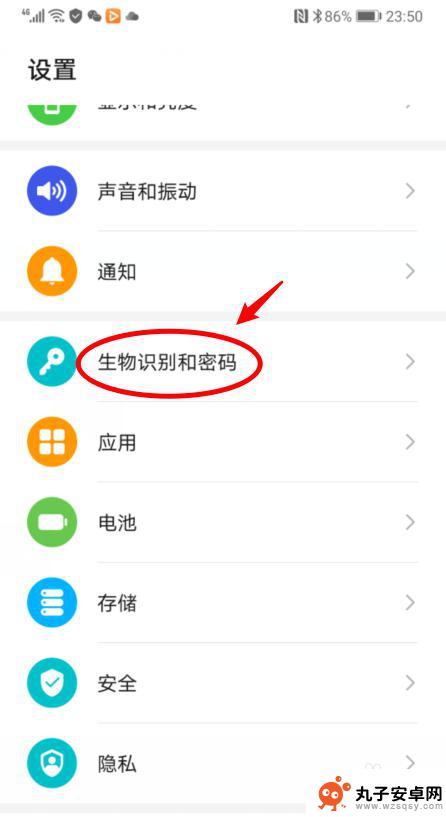
3.进入后,如果未设置锁屏密码。直接点击【锁屏密码】的选项。
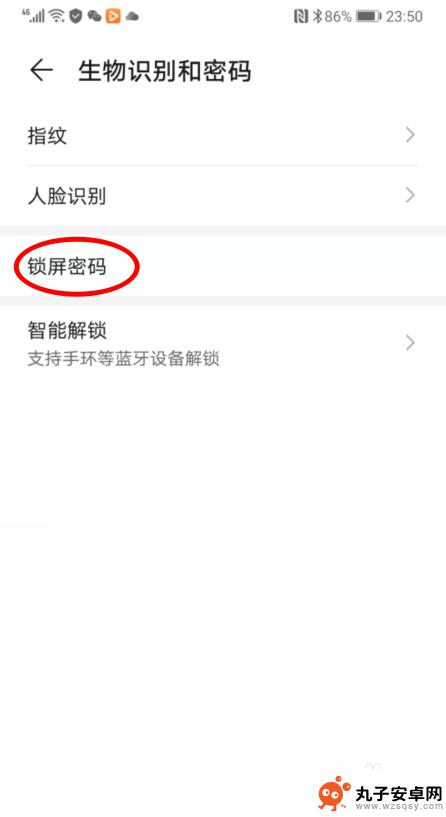
4.如果已经设置了锁屏密码,点击【更改锁屏密码】。并验证原有密码。
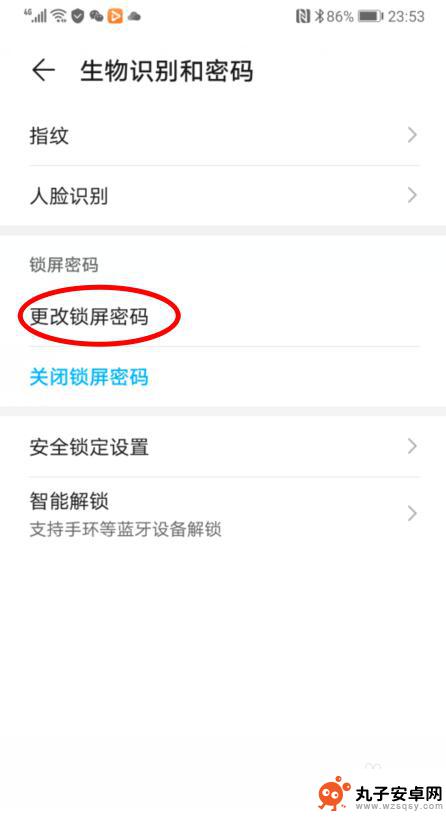
5.之后,在设置锁屏密码界面,选择【其他密码类型】的选项。
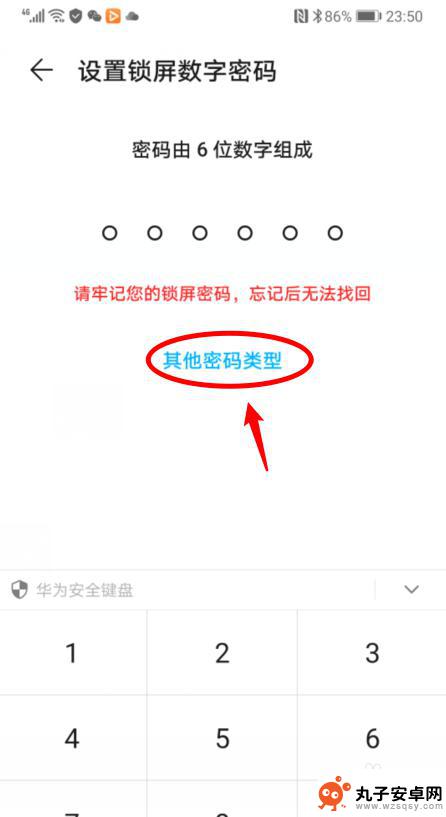
6.点击后,选择【图案密码】的选项,并绘制图案。
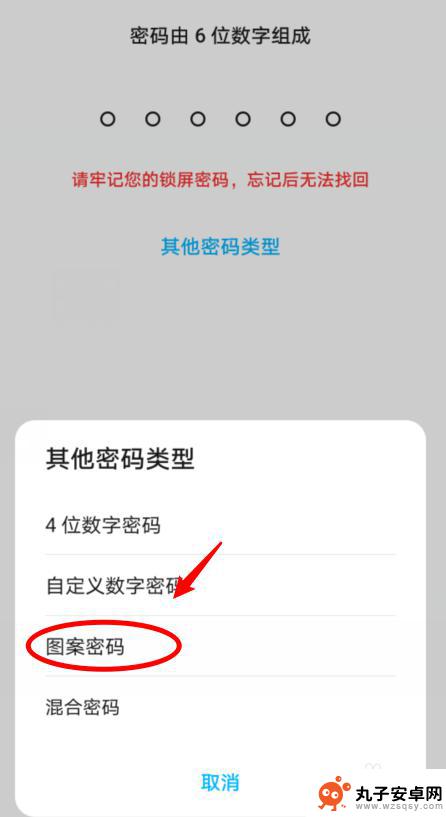
7.绘制图案密码后,锁定手机后。就可以通过图案密码解锁手机。
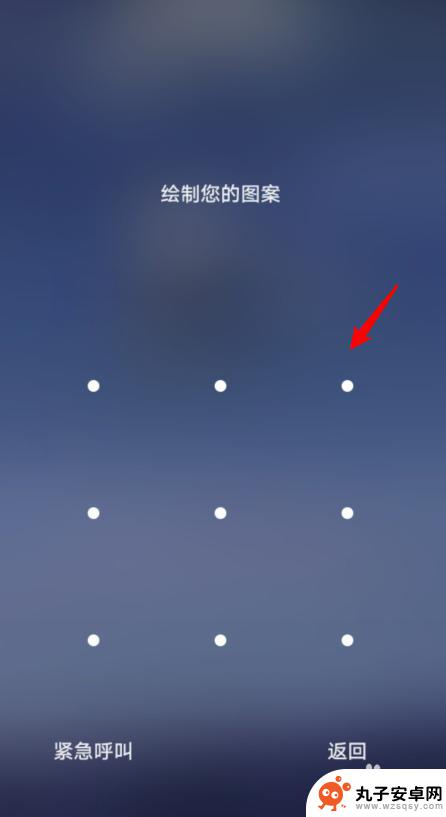
以上就是查看手机密码图形设置的全部步骤,有需要的用户可以按照这些步骤进行操作,希望对大家有所帮助。
相关教程
-
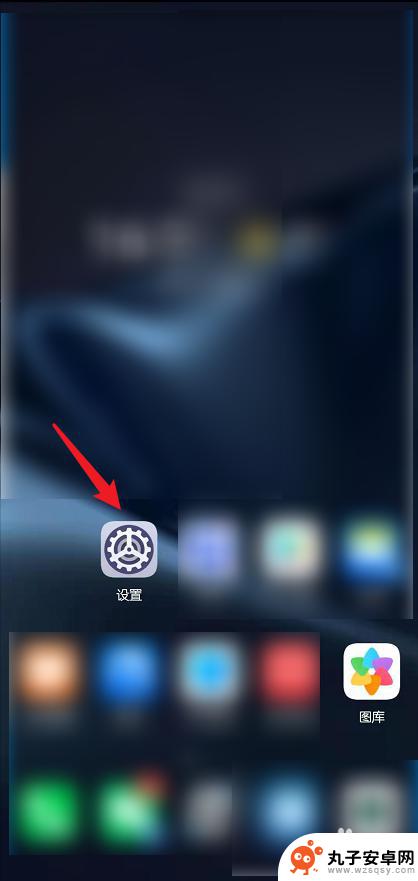 手机图库怎么加密 华为手机图库密码设置方法
手机图库怎么加密 华为手机图库密码设置方法在日常生活中,我们存储在手机图库中的照片和视频可能包含着很多私人隐私和重要信息,为了保护这些数据不被他人轻易查看,我们可以通过设置密码来加密手机图库。华为手机提供了多种密码设置...
2024-07-31 14:42
-
 怎么查看手机硬件网络密码 极域电子教室密码查看方法
怎么查看手机硬件网络密码 极域电子教室密码查看方法在使用手机或者极域电子教室时,有时候我们会需要查看设备的硬件网络密码,以便进行一些设置或者连接其他设备,但是很多人可能不清楚如何查看这些密码。不用担心本文将为大家介绍如何查看手...
2024-09-18 10:21
-
 手机锁怎么设置密码和指纹解锁 手机解锁方式设置图案
手机锁怎么设置密码和指纹解锁 手机解锁方式设置图案在现代社会手机已经成为人们生活中不可或缺的一部分,为了保护个人隐私和数据安全,手机的解锁方式变得至关重要。手机的解锁方式包括密码、图案和指纹解锁等多种方式,其中设置密码和指纹解...
2024-04-08 16:27
-
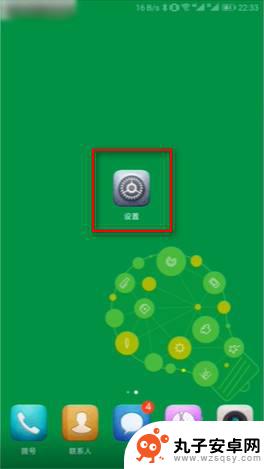 如何在手机相册设置密码 华为手机相册密码设置方法
如何在手机相册设置密码 华为手机相册密码设置方法在日常生活中,我们手机里存储着大量的私人照片和视频,为了保护这些隐私内容不被他人轻易查看,设置手机相册密码变得尤为重要,华为手机提供了简单易操作的密码设置方法,让用户可以轻松保...
2024-07-19 09:41
-
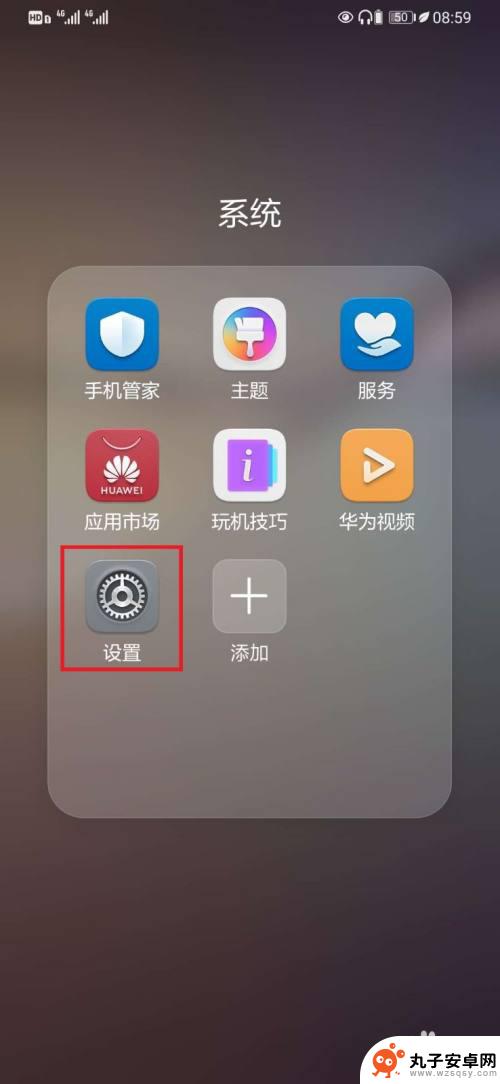 手机设置隐私密码是什么意思 华为手机隐私空间密码保护开关设置教程
手机设置隐私密码是什么意思 华为手机隐私空间密码保护开关设置教程在现代社会手机已成为人们生活中不可或缺的工具,里面储存着大量的个人隐私信息,为了保护这些隐私信息不被他人窥探,手机设置隐私密码显得尤为重要。华为手机提供了隐私空间密码保护开关设...
2024-06-01 14:27
-
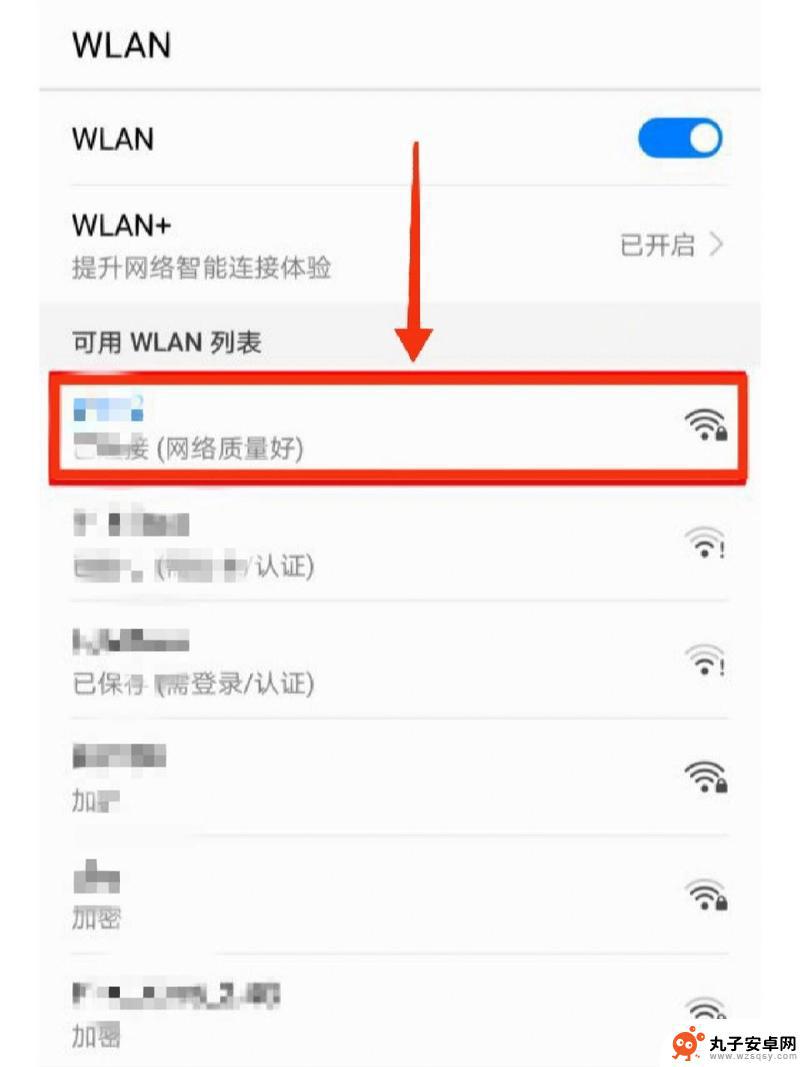 怎么能查看手机密码 手机密码查询教程步骤
怎么能查看手机密码 手机密码查询教程步骤手机已经成为人们生活中不可或缺的一部分,我们存储了大量的个人信息和隐私在手机中,设置一个安全的手机密码是非常重要的。有时我们可能会忘记手机密码,或者想要查看别人手机的密码。在这...
2024-12-15 11:29
-
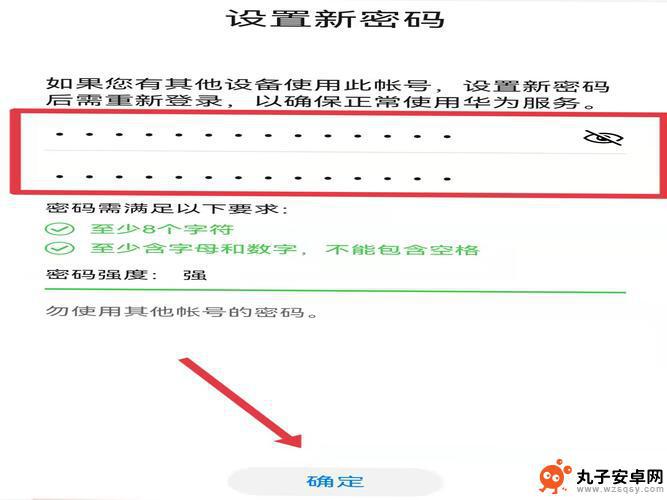 手机设备密码怎么查看 手机密码查询步骤
手机设备密码怎么查看 手机密码查询步骤在日常生活中,手机设备密码已经成为我们保护个人信息安全的重要手段之一,有时候我们可能会忘记自己设置的手机密码,或者需要查询他人手机密码以便进行维修或解锁操作。手机密码怎么查看呢...
2024-01-28 13:26
-
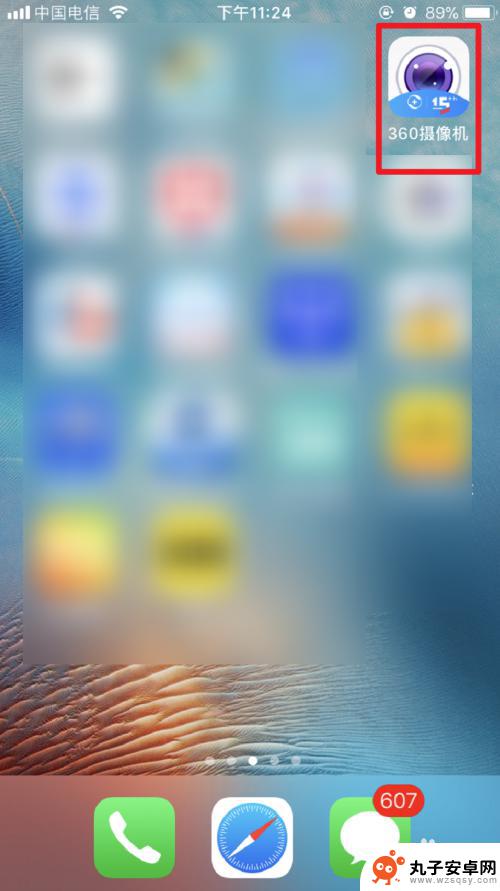 监控密码设置手机上怎么设置 手机摄像头监控密码锁设置教程
监控密码设置手机上怎么设置 手机摄像头监控密码锁设置教程现代科技的快速发展使得手机成为我们日常生活中不可或缺的一部分,为了保护个人隐私和安全,越来越多的人开始关注手机上的监控密码设置。在手机摄像头监控密码锁设置教程中,我们可以学习到...
2023-12-03 13:12
-
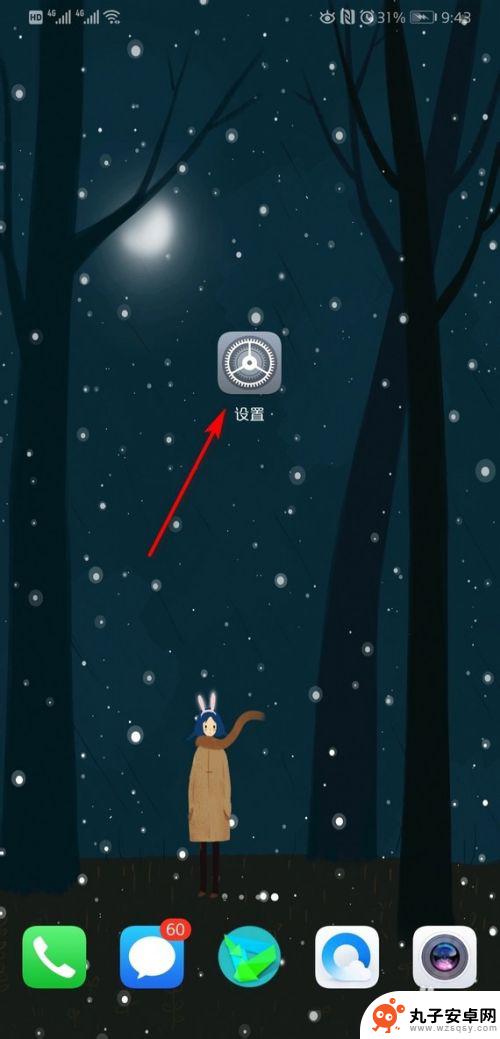 如何取消华为手机的开机密码 华为手机取消锁屏密码的方法
如何取消华为手机的开机密码 华为手机取消锁屏密码的方法在日常生活中,我们经常会设置手机的开机密码或锁屏密码来保护个人隐私和数据安全,有时候我们可能会忘记密码或者觉得设置密码过于麻烦,想要取消华为手机的开机密码或锁屏密码。华为手机取...
2024-03-30 17:34
-
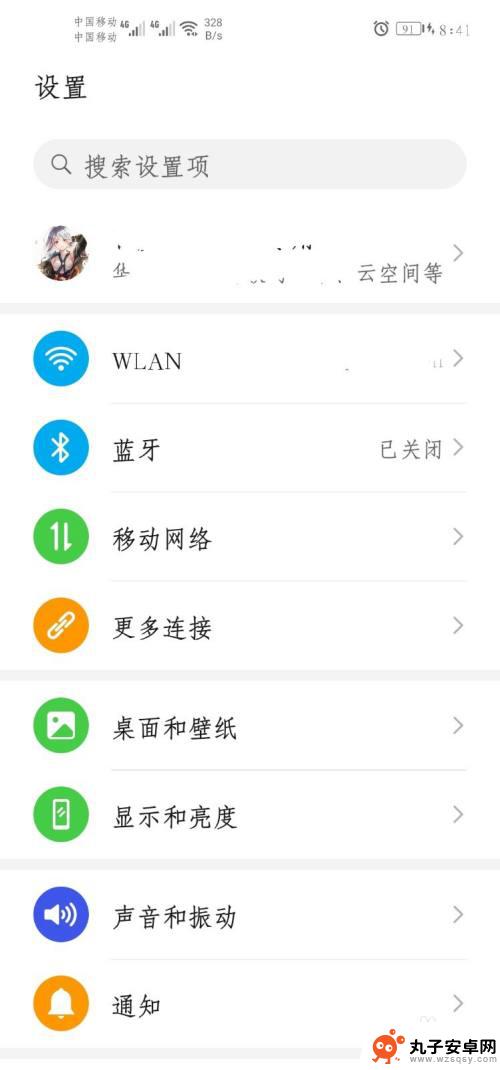 手机怎么解除双指设置密码 华为手机如何设置双密码
手机怎么解除双指设置密码 华为手机如何设置双密码在日常生活中,我们经常会设置手机密码来保护个人隐私和信息安全,而有些用户可能会选择设置双指密码,以提高手机的安全性。华为手机作为市场上备受青睐的品牌,也支持双指密码的设置。该如...
2024-11-25 12:29
热门教程
MORE+热门软件
MORE+-
 步步吉祥app手机版
步步吉祥app手机版
44MB
-
 趣动漫app
趣动漫app
58.27M
-
 咪咕圈圈漫画软件手机版
咪咕圈圈漫画软件手机版
19.61M
-
 漫天玉漫画最新版本
漫天玉漫画最新版本
52.31M
-
 ABC学习机安卓版本
ABC学习机安卓版本
29.43M
-
 武汉教育电视台手机版
武汉教育电视台手机版
35.59M
-
 声远论坛包
声远论坛包
37.88M
-
 在线翻译神器app软件
在线翻译神器app软件
11.91MB
-
 青云租app官网版
青云租app官网版
27.65MB
-
 家乡商城手机版
家乡商城手机版
37.66MB